Pembaruan iOS dan aplikasi otomatis
Selain perbaikan bug dan fitur baru, pembaruan baru sering kali mengatasi kerentanan keamanan. Pastikan untuk mengaktifkan pembaruan otomatis atau memperbarui secara teratur tidak hanya sistem operasi perangkat seluler Apple Anda, tetapi juga semua aplikasi yang Anda instal. Kerentanan keamanan yang belum ditambal dapat menyebabkan pencurian data.
Perlu diingat bahwa model perangkat lama mungkin tidak mendukung iOS atau versi aplikasi terbaru. Di menu pengaturan perangkat Anda, Anda juga dapat memeriksa izin setiap aplikasi yang diinstal pada perangkat Anda dan memutuskan apakah Anda benar-benar ingin mengizinkan setiap izin, misalnya, akses ke kontak, gambar, atau lokasi Anda.
Anda juga dapat secara teratur menghapus aplikasi apa pun yang tidak lagi Anda gunakan. Lebih sedikit kekacauan = keamanan yang lebih baik.
Hindari jailbreak
Pada perangkat iOS yang di-jailbreak, aplikasi mungkin tidak hanya dapat membaca datanya sendiri tetapi juga mengakses data aplikasi lain. Hal ini dapat menyebabkan pencurian data dan informasi pribadi.
Jailbreak adalah modifikasi sistem operasi Apple Anda yang, di satu sisi memberi Anda izin pengguna super dan di sisi lain, membuat perangkat Anda lebih rentan terhadap serangan berbahaya. Ini memungkinkan Anda untuk menginstal aplikasi yang tidak tersedia melalui iOS App Store, yang berarti mereka mungkin kurang aman. Jailbreak membuka akses ke area sensitif perangkat Anda.
Apple menganggap jailbreaking sebagai pelanggaran perjanjian lisensi pengguna akhir. Jika Anda tidak membeli perangkat Anda sendiri atau jika tidak dibeli dari pengecer resmi, Anda harus memeriksa bahwa perangkat tersebut belum di-jailbreak.
Setel kode sandi/ID Wajah dan batas waktu Kunci-Otomatis
Lindungi data yang disimpan di perangkat iOS dan di aplikasi Anda dengan kunci kuat dalam bentuk kode sandi, ID Wajah, atau ID Sentuh pada produk lama.
Saat mengatur kode sandi Anda, hindari menggunakan susunan nomor sederhana, tanggal lahir, atau nomor pribadi lainnya yang mudah ditebak. Berdasarkan apa yang disimpan di iPhone atau iPad Anda, kode sandi Anda setidaknya harus terdiri dari 6 digit.
Namun Anda dapat berusaha lebih keras dan beralih ke versi alfanumerik yang lebih panjang. Karena hal yang sederhana dapat mengungkap kode sandi Anda, sebaiknya hindari membuat kode sandi yang berbentuk pola atau objek.
Setelah itu, pilih batas waktu Auto-Lock yang wajar, seperti satu atau dua menit, yang akan mengunci perangkat Anda setelah tidak aktif selama jangka waktu yang ditentukan. Ini membantu melindungi data Anda jika perangkat Anda hilang atau dicuri, atau bahkan ditinggalkan begitu saja untuk waktu yang singkat.
Amankan ID Apple Anda dan cadangkan data Anda
ID Apple adalah akun yang Anda gunakan untuk mengakses berbagai layanan Apple di perangkat iOS Anda. Itu dilindungi oleh kata sandi (atau idealnya kata sandi) yang Anda buat, jadi harus kuat, unik, dan sulit ditebak. Kami sangat menyarankan Anda untuk juga mengaktifkan autentikasi multifaktor yang disediakan Apple untuk ID Apple.
Berhati-hatilah saat menerima email atau membuka situs web yang meminta kredensial ID Apple Anda.
Jika Anda menggunakan iCloud untuk pencadangan data, iCloud juga dapat diakses dengan ID Apple Anda. Cadangan adalah asuransi yang andal jika terjadi sesuatu pada data di perangkat iOS Anda. Mungkin dicuri atau rusak tidak hanya karena beberapa masalah keamanan tetapi juga karena kegagalan perangkat keras atau kecelakaan. Jika solusi cloud bukan sesuatu yang Anda minati, Anda dapat menggunakan iTunes.
Pertimbangkan untuk mengatur opsi "hancur sendiri"
Saat mengatur kode sandi dan ID Wajah, Anda dapat mengaktifkan fungsi Hapus Data. Dapat diasumsikan dengan aman bahwa jika perangkat Anda telah merekam sejumlah besar entri kode sandi yang gagal, perangkat tersebut tidak lagi Anda miliki dan orang lain sedang mencoba mengakses isinya.
Pertimbangkan kembali hal ini jika anak-anak cenderung mengutak-atik perangkat Anda yang terkunci. Jika Anda mengaktifkan opsi ini, setelah sejumlah entri kode sandi yang gagal, semua data di iPhone atau iPad Anda akan dihapus. Itulah mengapa Anda harus mencadangkan perangkat Anda secara teratur atau otomatis; Anda akan dapat memulihkan data ke perangkat pengganti menggunakan cadangan iTunes atau iCloud Anda.
Pastikan Temukan iPhone Saya diaktifkan
Aplikasi ini memudahkan untuk menemukan perangkat Apple Anda jika hilang atau dicuri. Jika itu membawa informasi sensitif atau Anda pikir itu tidak akan pernah diambil, Anda dapat menggunakan Find My iPhone untuk menghapusnya dari jarak jauh.
Dibandingkan dengan fungsi Hapus Data, Anda harus terlebih dahulu mengetahui bahwa iPhone atau iPad Anda hilang dan kemudian ketik ID Apple Anda ke situs icloud.com/find.
Selain fungsi penghapusan jarak jauh, ini membantu Anda menemukan perangkat yang hilang menggunakan suara, menampilkannya di peta, atau menampilkan pesan di layar kunci untuk orang yang menemukan.
Amankan penjelajahan internet Anda
Jika Anda menggunakan Safari sebagai browser internet Anda, periksa apakah Peringatan Situs Web Penipuan diaktifkan di pengaturan Safari. Jika Anda berakhir di situs penipuan yang dikenal, itu akan menunjukkan peringatan kepada Anda.
Kemungkinan besar opsi Safari AutoFill diaktifkan di perangkat Anda; itu secara otomatis mengisi formulir web menggunakan kontak atau info kartu pembayaran Anda. Meskipun berguna, ini mungkin mengungkapkan data Anda kepada orang yang tidak berwenang. Anda dapat memilih untuk menonaktifkan opsi ini atau setidaknya menonaktifkan penyimpanan detail kartu kredit Anda di browser ini.
Jika Anda tidak ingin Safari mengingat halaman yang Anda kunjungi, riwayat pencarian, atau AutoFill information setelah Anda menutup tab, gunakan Private Browsing Mode. Mode ini berguna untuk melindungi privasi Anda dan Anda dapat mengaktifkannya untuk sesi Safari dengan membuka Safari, lalu mengetuk tombol Safari di kanan bawah layar, lalu mengetuk Private.
Untuk perangkat apa pun, menggunakan VPN yang andal dan tepercaya memberi Anda lapisan perlindungan tambahan.
Kontrol koneksi ke iPhone atau iPad Anda
Perangkat Anda dapat berkomunikasi dengan gadget terdekat lainnya dengan berbagai cara. Misalnya, dengan menggunakan AirDrop, Anda dapat berbagi dan menerima foto, dokumen, dan data lainnya dengan perangkat Apple terdekat lainnya. Karena ini menyediakan saluran komunikasi dua arah, aktifkan hanya jika sedang digunakan secara aktif.
Hal yang sama berlaku untuk Bluetooth yang juga harus diaktifkan hanya saat digunakan. Untuk mengurangi permukaan serangan jarak jauh perangkat Anda, Hotspot Pribadi Anda yang berbagi konektivitas jaringan iPhone atau iPad Anda, harus dinonaktifkan saat tidak digunakan.
Pertahankan pengaturan Wi-Fi perangkat iOS Anda dalam keadaan di mana perangkat meminta Anda, jika ingin menghubungkan dirinya sendiri ke jaringan Wi-Fi, sehingga tidak terhubung ke hotspot nakal. Mengurangi jumlah koneksi yang tidak perlu ke perangkat iOS Anda melindungi Anda dari konten yang tidak diminta atau objek yang berpotensi berbahaya lainnya.
Kami juga menyarankan Anda untuk tidak menggunakan informasi pribadi apa pun atas nama perangkat Anda, misalnya iPhone Peter Jackson.